# webpack-dev-server
注意:关于 webpack-cli 4.0 及以上版本和 webpack-dev-server 之间的依赖报错问题,在 webpack 官网上面可以看到安装和配置的方式没有变动,启动的命令变了,直接使用 webpack serve 命令启动。
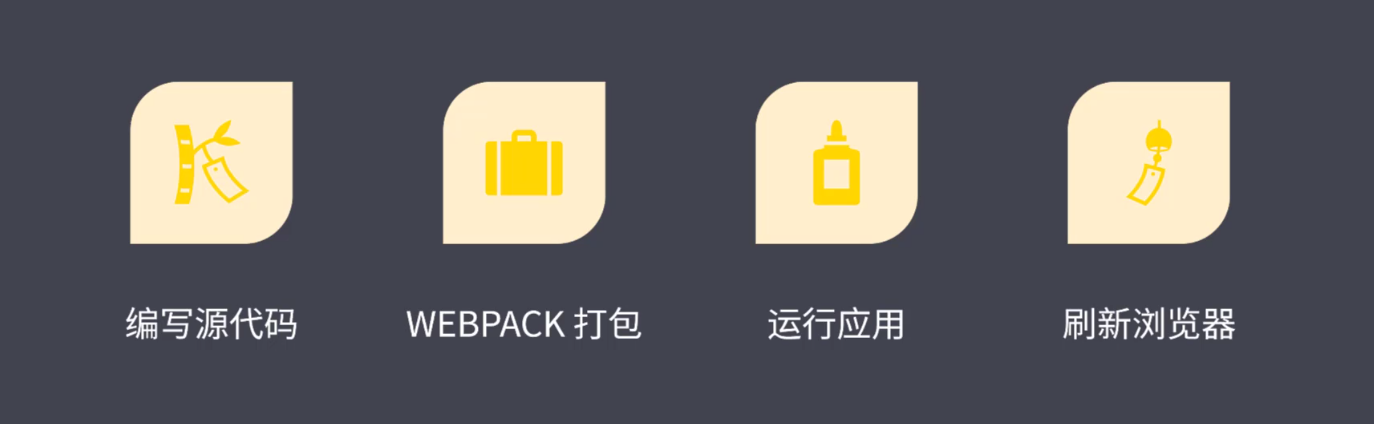
一般理想的开发环境如下:
- 以
HTTP Server运行。项目以http服务的方式去运行,而不是以文件的形式预览。一是更接近生产环境,二是ajax不支持在文件file协议中使用。 - 自动编译、自动更新。修改源代码后,
webpack能够自动进行构建,浏览器及时显示最新的结果,这样能大大地减少开发中的重复操作。 - 提供
Source Map支持。代码出现错误,能够快速定位错误代码位置。
# 实现自动编译
代替人工手动输入打包命令的方式,可以使用 webpack-cli 的 watch 工作模式。watch 模式下,webpack-cli 会监听文件变化,一旦文件变换会自动重新打包。
yarn webpack --watch
# 自动刷新页面
下面要实现文件编译过后自动刷新浏览器,可以使用 browser-sync 实现。
监听构建打包后的 dist 文件夹下所有文件的变化:
browser-sync dist --files "**/*"
注意:以上使用 webpack-cli、watch 实现自动构建以及使用 browser-sync 实现自动刷新的方式也有弊端。一是操作上麻烦,需要同时使用两个工具;二是开发效率降低,webpack 会不断的将文件写入磁盘,然后 browser-sync 从磁盘读出来,一次过程需要两次磁盘读写操作。
还需要更高效的方案,如使用 webpack-dev-server 工具。
# Webpack Dev Server
webpack-dev-server 是 webpack 官方提供的开发工具,提供了开发的 HTTP Server,集成了 【自动编译】和【自动刷新浏览器】等功能。
yarn add webpack-dev-server --dev
运行了 webpack-dev-server 命令后,它的内部会自动将项目进行打包并启动一个开发服务器,监听文件变化并同步浏览器页面,其中项目打包后的文件是放在内存当中的,而不是进行磁盘的读写,大大提高了开发的效率。
注意:在 webpack 5 与 webpack-cli 4 版本以上的环境下,这里运行 webpack-dev-server 命令不再是 yarn webpack-dev-server,而是 yarn webpack serve
运行命令时增加 --open 参数,会自动打开浏览器页面,打开项目的预览地址了。当然,也可以通过配置文件实现。
下面是配置 webpack-dev-server 的一些选项,更详细的配置可自行前往官网查看。
// webpack.config.js
module.exports = {
...
devServer: {
hot: true, // 开启模块热更新
open: true // 自动打开服务浏览器运行地址
}
}
其中,实际开发中会发现,修改 css 样式文件能实现无刷新更新页面,而修改 js 文件则会触发页面刷新,这是因为 webpack 中的热更新不能开箱即用的,需要手动处理热更新逻辑。其中样式文件是通过 style-loader 处理了热更新逻辑,因为修改后的样式只要覆盖之前页面的样式即可实现热更新。而 js 文件的修改,js 的执行方式都是没有规律的,webpack 无法提供一个通用的实现热更新逻辑的 Loader。
关于 webpack 热更新的相关会在往后的文章说到。
# Webpack Dev Server 静态资源访问
webpack-dev-server 默认会将构建结果输出的文件全部作为开发服务器的资源文件,只要是通过 webpack 打包生成的文件,都可以直接访问的到。
如果有些静态资源文件也需要被开发服务器访问的话,就要另外地告诉 webpack-dev-server,配置额外的静态资源目录。增加 devServer 配置,给 contentBase 属性指定可以读取静态资源的目录。
// webpack.config.js
module.exports = {
...
devServer: {
contentBase: './public'
}
}
所以为了加快打包构建速度,一般开发阶段不使用 copy-webpack-plugin 静态资源拷贝插件,因为 devServer 的 contentBase 选项能够代替相关功能。
